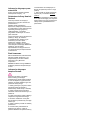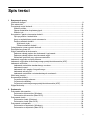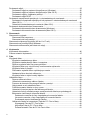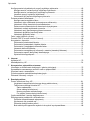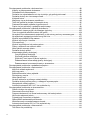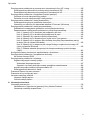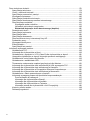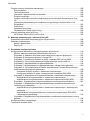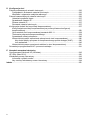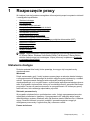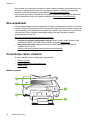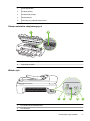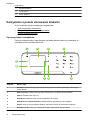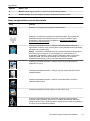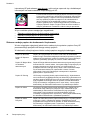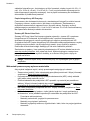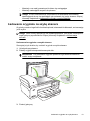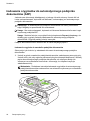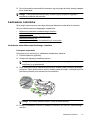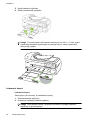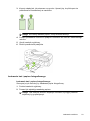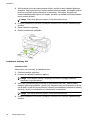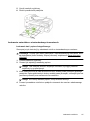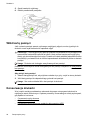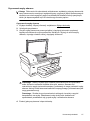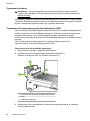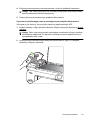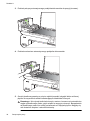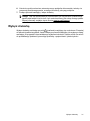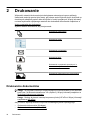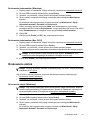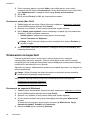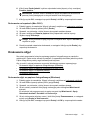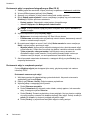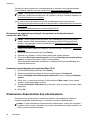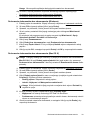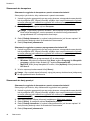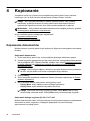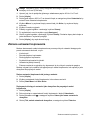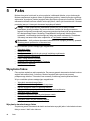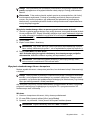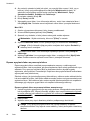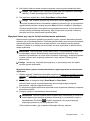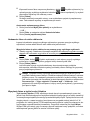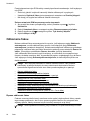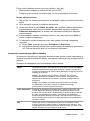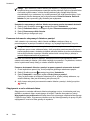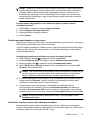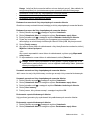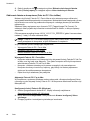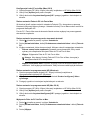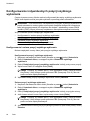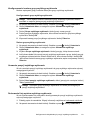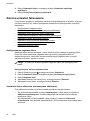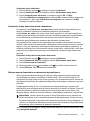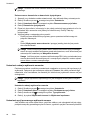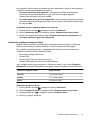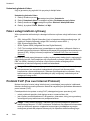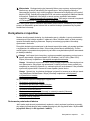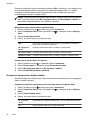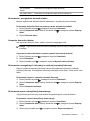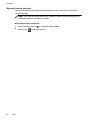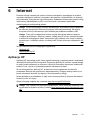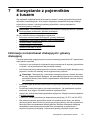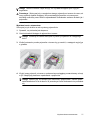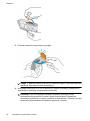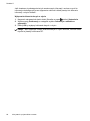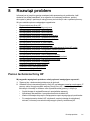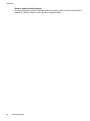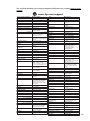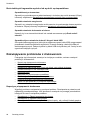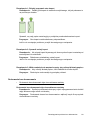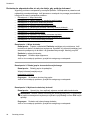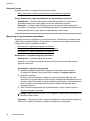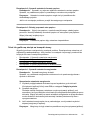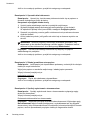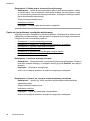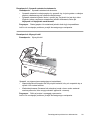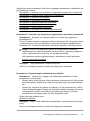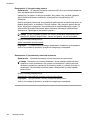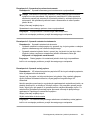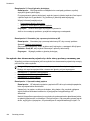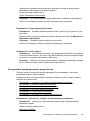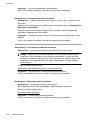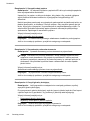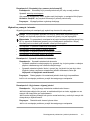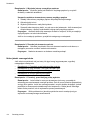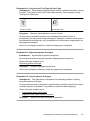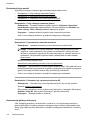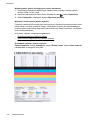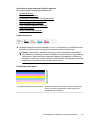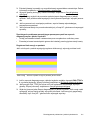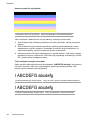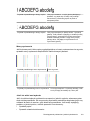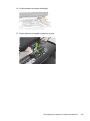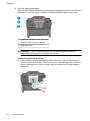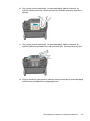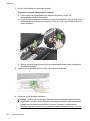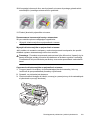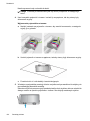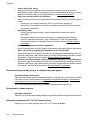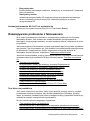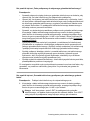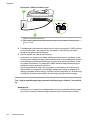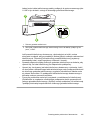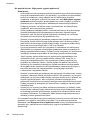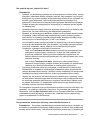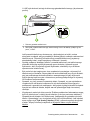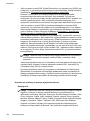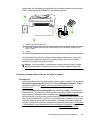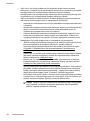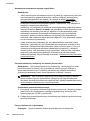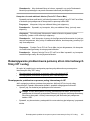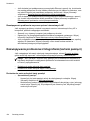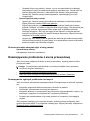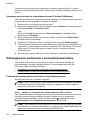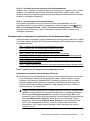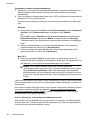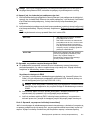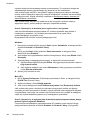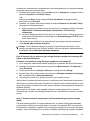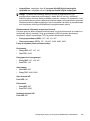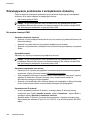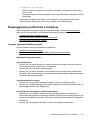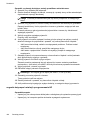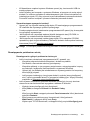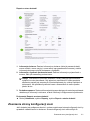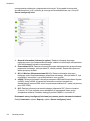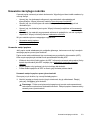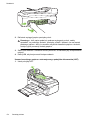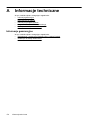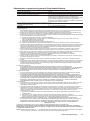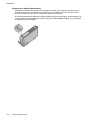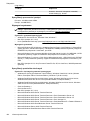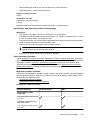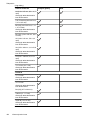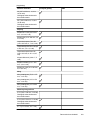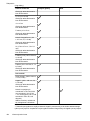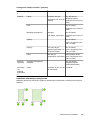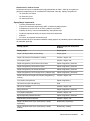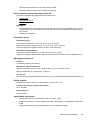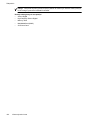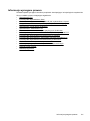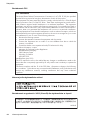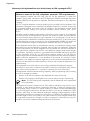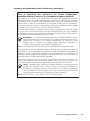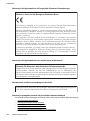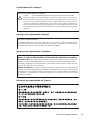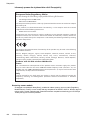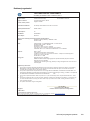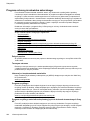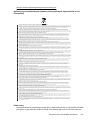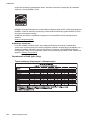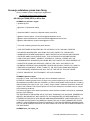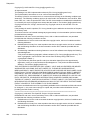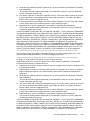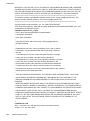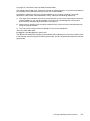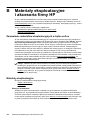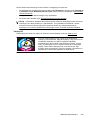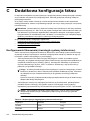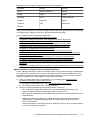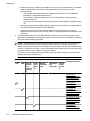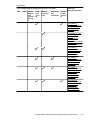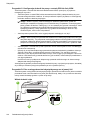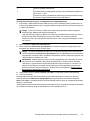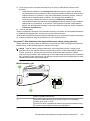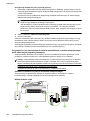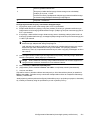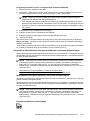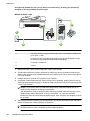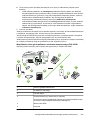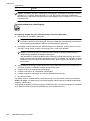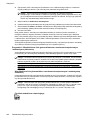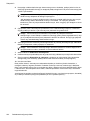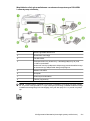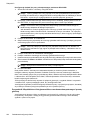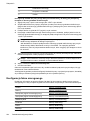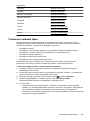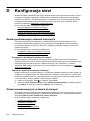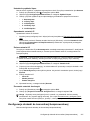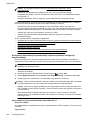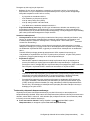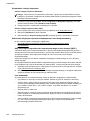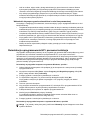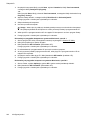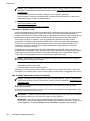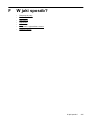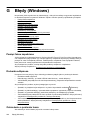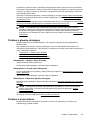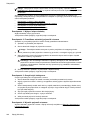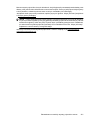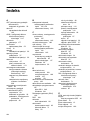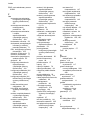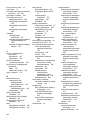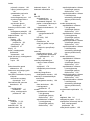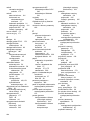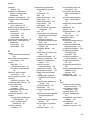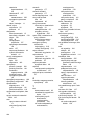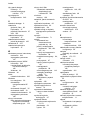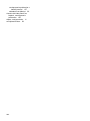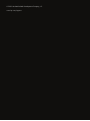HP Officejet 7500A Wide Format e-All-in-One Printer series - E910 Instrukcja obsługi
- Typ
- Instrukcja obsługi

OFFICEJET 7500A
E910
Przewodnik użytkownika


HP Officejet 7500A (E910) e-
All-in-One
Przewodnik użytkownika

Informacje dotyczące praw
autorskich
© 2010 Copyright Hewlett-Packard
Development Company, L.P.
Oświadczenia firmy Hewlett-
Packard
Informacje zawarte w niniejszym
dokumencie mogą ulec zmianie bez
powiadomienia.
Wszelkie prawa zastrzeżone.
Kopiowanie, adaptacja lub tłumaczenie
tych materiałów nie jest dozwolone bez
uprzedniej pisemnej zgody firmy
Hewlett-Packard, z wyjątkiem
przypadków dozwolonych w ramach
praw autorskich.
Jedyne gwarancje, jakich HP udziela na
produkty i usługi, są określone
w oświadczeniach gwarancyjnych
dostarczanych wraz z takimi
produktami i usługami. Żadne
informacje tu zawarte nie mogą być
rozumiane jako zawierające dodatkowe
gwarancje. HP nie będzie
odpowiedzialne za błędy techniczne
czy edytorskie lub pominięcia zawarte
w dokumencie.
Znaki towarowe
Microsoft® Windows®, Windows® XP,
Windows Vista® i Windows® 7 są
zarejestrowanymi w USA znakami
towarowymi firmy Microsoft
Corporation.
ENERGY STAR® oraz logo ENERGY
STAR® są znakami zarejestrowanymi
w USA.
Informacje dotyczące
bezpieczeństwa
Podczas korzystania z produktu
zawsze należy przestrzegać
podstawowych zasad bezpieczeństwa
w celu zmniejszenia ryzyka doznania
obrażeń na skutek działania ognia lub
porażenia elektrycznego.
1. Należy przeczytać i przyswoić sobie
wszystkie instrukcje zawarte w
dokumentacji dostarczonej z drukarką.
2. Należy przestrzegać wszystkich
ostrzeżeń i zaleceń umieszczonych na
produkcie.
3. Przed czyszczeniem należy odłączyć
urządzenie od gniazda sieciowego.
4. Nie wolno instalować ani używać
tego produktu w pobliżu wody ani mając
mokre ręce.
5. Należy umieścić produkt na stabilnej
powierzchni.
6. Produkt należy zainstalować w
bezpiecznym miejscu, w którym
przewód zasilania nie będzie narażony
na uszkodzenie ani nadepnięcie i w
którym nie będzie się można o niego
potknąć.
7. Jeśli produkt nie dzia
ła prawidłowo,
zapoznaj się z rozdziałem
Rozwiąż
problem.
8. Wewnątrz urządzenia nie ma części,
które użytkownik mógłby sam naprawić.
Wykonywanie czynności serwisowych
należy zlecać wykwalifikowanemu
personelowi.

Spis treści
1 Rozpoczęcie pracy
Ułatwienia dostępu.....................................................................................................................9
Eko-wskazówki.........................................................................................................................10
Prezentacja części drukarki......................................................................................................10
Widok z przodu...................................................................................................................10
Obszar materiałów eksploatacyjnych.................................................................................11
Widok z tyłu........................................................................................................................11
Korzystanie z panelu sterowania drukarki................................................................................12
Opis przycisków i wskaźników............................................................................................12
Ikony na wyświetlaczu panelu sterowania..........................................................................13
Zmiana ustawień drukarki...................................................................................................14
Wybieranie trybu...........................................................................................................14
Zmiana ustawień drukarki.............................................................................................15
Odnajdywanie numeru modelu drukarki...................................................................................15
Rozwiązania cyfrowe HP..........................................................................................................15
Wybór materiałów do drukowania............................................................................................15
Zalecane rodzaje papieru do drukowania i kopiowania......................................................16
Zalecane rodzaje papieru do drukowania zdjęć.................................................................17
Wskazówki pomocne przy wyborze materiałów.................................................................18
Ładowanie oryginału na szybę skanera...................................................................................19
Ładowanie oryginałów do automatycznego podajnika dokumentów (ADF).............................20
Ładowanie nośników................................................................................................................21
Ładowanie materiałów standardowego rozmiaru...............................................................21
Ładowanie kopert...............................................................................................................22
Ładowanie kart i papieru fotograficznego...........................................................................23
Ładowanie arkuszy folii......................................................................................................24
Ładowanie materiałów o niestandardowych rozmiarach....................................................25
Włóż kartę pamięci...................................................................................................................26
Konserwacja drukarki...............................................................................................................26
Czyszczenie szyby skanera................................................................................................27
Czyszczenie obudowy........................................................................................................28
Czyszczenie automatycznego podajnika dokumentów (ADF)............................................28
Wy
łącz drukarkę.......................................................................................................................31
2Drukowanie
Drukowanie dokumentów.........................................................................................................32
Drukowanie dokumentów (Windows).................................................................................33
Drukowanie dokumentów (Mac OS X)...............................................................................33
Drukowanie ulotek....................................................................................................................33
Drukowanie ulotek (Windows)............................................................................................33
Drukowanie ulotek (Mac OS X)..........................................................................................34
Drukowanie na kopertach.........................................................................................................34
Drukowanie na kopertach (Windows).................................................................................34
Drukowanie na kopertach (Mac OS X)...............................................................................35
1

Drukowanie zdjęć.....................................................................................................................35
Drukowanie zdjęć na papierze fotograficznym (Windows).................................................35
Drukowanie zdjęć na papierze fotograficznym (Mac OS X)...............................................36
Drukowanie zdjęć z urządzenia pamięci ...........................................................................36
Drukowanie zdjęć DPOF....................................................................................................37
Drukowanie na papierach specjalnych i o niestandardowych rozmiarach...............................37
Drukowanie na papierach specjalnych lub papierach o niestandardowych rozmiarach
(Mac OS X).........................................................................................................................38
Ustawianie niestandardowych rozmiarów (Mac OS X).......................................................38
Drukowanie dokumentów bez obramowania............................................................................38
Drukowanie dokumentów bez obramowania (Windows)....................................................39
Drukowanie dokumentów bez obramowania (Mac OS X)..................................................39
3Skanowanie
Skanowanie oryginału..............................................................................................................41
Skanowanie do komputera.................................................................................................42
Skanowanie do karty pamięci.............................................................................................42
Skanowanie większego oryginału (A3 lub 11x17 cali)..............................................................43
Skanowanie za pomocą funkcji Webscan................................................................................44
Skanowanie dokumentów jako tekstu do edycji.......................................................................44
4Kopiowanie
Kopiowanie dokumentów..........................................................................................................46
Zmiana ustawień kopiowania...................................................................................................47
5 Faks
Wysyłanie faksu........................................................................................................................48
Wysyłanie standardowego faksu........................................................................................48
Wysyłanie standardowego faksu z komputera...................................................................49
Ręczne wysyłanie faksu za pomocą telefonu.....................................................................50
Wysyłanie faksu przy użyciu funkcji monitorowania wybierania.........................................51
Wysyłanie faksu z pamięci..................................................................................................52
Planowanie wysłania faksu w późniejszym czasie.............................................................52
Nadawanie faksu do wielu odbiorców................................................................................53
Wysy
łanie faksu w trybie korekcji błędów...........................................................................53
Odbieranie faksu......................................................................................................................54
Ręczne odbieranie faksu....................................................................................................54
Ustawianie rezerwowego odbioru faksów..........................................................................55
Ponowne drukowanie otrzymanych faksów z pamięci.......................................................56
Odpytywanie w celu odebrania faksu.................................................................................56
Przekierowywanie faksów na inny numer...........................................................................57
Ustawianie rozmiaru papieru dla odbieranych faksów.......................................................57
Ustawianie funkcji automatycznego zmniejszania dla faksów przychodzących.................58
Blokowanie niechcianych numerów faksów.......................................................................58
Dodawanie numerów do listy niepożądanych numerów faksów..................................59
Usuwanie numerów z listy niepożądanych numerów faksów.......................................59
Drukowanie raportu blokowanych faksów....................................................................59
Odbieranie faksów w komputerze (Faks do PC i Fax to Mac)............................................60
Wymagania Faks do PC i Fax to Mac..........................................................................60
Aktywacja Faks do PC i Fax to Mac.............................................................................60
Zmiana ustawień Faks do PC lub Fax to Mac..............................................................61
2

Konfigurowanie indywidualnych pozycji szybkiego wybierania................................................62
Konfigurowanie i zmiana pozycji szybkiego wybierania.....................................................62
Konfigurowanie i zmiana grupy szybkiego wybierania.......................................................63
Usuwanie pozycji szybkiego wybierania.............................................................................63
Drukowanie listy wpisów szybkiego wybierania.................................................................63
Zmiana ustawień faksowania...................................................................................................64
Konfigurowanie nagłówka faksu.........................................................................................64
Ustawienie trybu odbierania (automatyczne odbieranie)....................................................64
Ustawianie liczby dzwonków przed odebraniem................................................................65
Zmiana wzorca dzwonienia na dzwonienie dystynktywne..................................................65
Ustawianie rodzaju wybierania numerów...........................................................................66
Ustawianie opcji ponownego wybierania numeru...............................................................66
Ustawianie prędkości transmisji faksu................................................................................67
Ustawianie głośności faksu................................................................................................68
Faks i usługi telefonii cyfrowej..................................................................................................68
Protokół FoIP (Fax over Internet Protocol)...............................................................................68
Korzystanie z raportów.............................................................................................................69
Drukowanie potwierdzeń faksów........................................................................................69
Drukowanie sprawozdań z błędów faksów.........................................................................70
Drukowanie i przeglądanie dziennika faksu.......................................................................71
Usuwanie dziennika faksów...............................................................................................71
Drukowanie szczegółowych informacji o ostatniej transakcji faksowej..............................71
Drukowanie raportu identyfikacji dzwoniącego...................................................................71
Wyświetl historię połączeń..................................................................................................72
6Internet
Aplikacje HP.............................................................................................................................73
Marketsplash by HP..................................................................................................................74
7 Korzystanie z pojemników z tuszem
Informacje na temat kaset drukujących i głowicy drukującej....................................................75
Sprawdzanie szacowanego poziomu tuszu w pojemnikach.....................................................76
Wymiana kaset z atramentem..................................................................................................76
Przechowywanie materiałów eksploatacyjnych........................................................................79
Zbieranie informacji o u
życiu....................................................................................................79
8Rozwiąż problem
Pomoc techniczna firmy HP......................................................................................................81
Uzyskiwanie wsparcia technicznego drogą elektroniczną..................................................82
Telefoniczna obsługa klientów HP......................................................................................82
Zanim zadzwonisz........................................................................................................83
Okres obsługi telefonicznej...........................................................................................83
Numery wsparcia telefonicznego..................................................................................84
Po upływie okresu obsługi telefonicznej.......................................................................86
Ogólne wskazówki i zasoby diagnostyczne..............................................................................86
Rozwiązywanie problemów z drukowaniem.............................................................................87
Drukarka niespodziewanie wyłącza się..............................................................................87
Wyrównanie nie powiodło się.............................................................................................87
Drukarka drukuje bardzo powoli.........................................................................................87
Brak niektórych fragmentów wydruku lub wydruki są nieprawidłowe.................................88
Spis treści
3

Rozwiązywanie problemów z drukowaniem.............................................................................88
Koperty są niepoprawnie drukowane.................................................................................88
Drukowanie bez obramowania...........................................................................................89
Drukarka nie odpowiada albo nic się nie dzieje, gdy próbuję drukować............................90
Drukarka drukuje nic nie znaczące znaki...........................................................................93
Kolejność stron...................................................................................................................94
Marginesy nie są drukowane prawidłowo...........................................................................94
Tekst lub grafika są obcięte na krawędzi strony.................................................................95
Podczas drukowania pojawiła się pusta strona..................................................................97
Papier nie jest pobierany z podajnika wejściowego...........................................................98
Rozwiązywanie problemów z jakością drukowania................................................................100
Niewłaściwe, nieprecyzyjne lub zlewające się kolory.......................................................100
Tusz nie wypełnia całkowicie tekstu lub grafiki.................................................................104
Na wydruku bez obramowania pojawia się u dołu strony poziomy rozmazany pas.........106
Na wydrukach występują poziome smugi lub linie...........................................................107
Wydruki są wyblakłe lub są matowe.................................................................................109
Wydruki są rozmyte i nieostre...........................................................................................111
Pionowe smugi.................................................................................................................112
Wydruki są pochylone lub przekrzywione.........................................................................113
Plamy z atramentu na odwrocie kartki..............................................................................113
Niska jakość czarnego tekstu...........................................................................................114
Drukarka drukuje powoli...................................................................................................116
Konserwacja głowicy drukującej.......................................................................................116
Oczyść głowicę drukującą..........................................................................................117
Wyrównaj głowice drukujące......................................................................................117
Wydrukuj i oceń raport z jakości wydruku..................................................................118
Zaawansowana konserwacja głowicy drukującej.......................................................124
Zaawansowana konserwacja kasety z atramentem...................................................129
Rozwiązywanie problemów z podawaniem papieru...............................................................131
Rozwiązywanie problemów z kopiowaniem...........................................................................133
Kopia nie została wykonana.............................................................................................134
Kopie są puste..................................................................................................................134
Brak dokumentów lub są wyblakłe...................................................................................134
Zmniejszony rozmiar.........................................................................................................135
Niska jakość kopii.............................................................................................................135
Na kopii widoczne są różnego rodzaju defekty................................................................135
Drukarka drukuje połowę strony, a następnie wysuwa papier..........................................136
Niezgodność rodzaju papieru...........................................................................................136
Animacja kopiowanie A3/11x17 nie wyświetla się............................................................136
Rozwiązywanie problemów ze skanowaniem........................................................................137
Skaner niczego nie wykonał.............................................................................................137
Skanowanie trwa zbyt długo.............................................................................................137
Fragment dokumentu nie został zeskanowany lub brakuje tekstu...................................138
Nie można edytować tekstu..............................................................................................138
Pojawiają się komunikaty o błędach.................................................................................139
Słaba jakość zeskanowanych obrazów............................................................................139
Widoczne wady na zeskanowanym obrazie.....................................................................140
Animacja skanowania A3/11x17 nie wyświetla się...........................................................141
Rozwiązywanie problemów z faksowaniem...........................................................................141
Test faksu nie powiódł się................................................................................................141
4

Rozwiązywanie problemów za pomocą stron internetowych firmy HP i usług.......................155
Rozwiązywanie problemów za pomocą usług internetowych HP.....................................155
Rozwiązywanie problemów za pomocą stron internetowych HP.....................................156
Rozwiązywanie problemów z fotografiami (kartami pamięci).................................................156
Drukarka nie może odczytać karty pamięci......................................................................156
Drukarka nie może odczytać zdjęć z karty pamięci..........................................................157
Rozwiązywanie problemów z siecią przewodową..................................................................157
Rozwiązywanie ogólnych problemów sieciowych............................................................157
Utworzony port sieciowy nie odpowiada adresowi IP drukarki (Windows).......................158
Rozwiązywanie problemów z siecią bezprzewodową............................................................158
Podstawowe rozwiązywanie problemów z siecią bezprzewodową..................................158
Zaawansowane rozwiązywanie problemów z siecią bezprzewodową.............................159
Krok 1: Upewnij się, że komputer jest podłączony do sieci........................................159
Krok 2: Upewnij się, że drukarka jest podłączona do sieci.........................................160
Krok 3: Sprawdź, czy zapora nie blokuje komunikacji................................................161
Krok 4: Upewnij się, że drukarka jest w trybie online i jest gotowa............................162
Krok 5: Upewnij się
, że wybrano jako drukarkę domyślną bezprzewodową wersję
drukarki (tylko w systemie Windows)..........................................................................162
Krok 6: Upewnij się, że włączona jest usługa Obsługa urządzenia sieciowego HP
(tylko w systemie Windows)........................................................................................163
Krok 7: Dodanie adresów sprzętowych do bezprzewodowego punktu dostępu
(WAP).........................................................................................................................163
Konfiguracja zapory sieciowej do współdziałania z drukarkami.............................................164
Rozwiązywanie problemów z zarządzaniem drukarką...........................................................166
Nie można otworzyć EWS................................................................................................166
Rozwiązywanie problemów z instalacją.................................................................................167
Sugestie dotyczące instalacji sprzętu...............................................................................167
Wskazówki dotyczące sprzętu....................................................................................167
Sprawdź, czy kasety drukujące zostały prawidłowo zainstalowane...........................168
sugestie dotyczące instalacji oprogramowania HP..........................................................168
Rozwiązywanie problemów z siecią.................................................................................169
Znaczenie Raportu ze stanu drukarki.....................................................................................170
Znaczenie strony konfiguracji sieci.........................................................................................171
Usuwanie zaciętego nośnika..................................................................................................173
Usuwanie zacięć papieru..................................................................................................173
Unikanie zacięć papieru...................................................................................................175
A Informacje techniczne
Informacje gwarancyjne.........................................................................................................
.176
Oświadczenie o ograniczonej gwarancji firmy Hewlett-Packard......................................177
Gwarancja na wkłady atramentowe..................................................................................178
Spis treści
5

Dane techniczne drukarki.......................................................................................................179
Specyfikacje techniczne...................................................................................................179
Cechy i możliwości drukarki..............................................................................................179
Specyfikacje procesorów i pamięci...................................................................................180
Wymagania systemowe....................................................................................................180
Specyfikacje protokołów sieciowych.................................................................................180
Specyfikacje wbudowanego serwera internetowego........................................................181
Dane dotyczące nośników................................................................................................181
Wymagania wobec nośników.....................................................................................181
Ustawianie minimalnych marginesów.........................................................................185
Wskazówki dotyczące druku dwustronnego (dupleks)........................................186
Rozdzielczość druku.........................................................................................................186
Specyfikacje kopiowania..................................................................................................187
Specyfikacje faksu............................................................................................................188
Specyfikacje skanowania.................................................................................................188
Dane techniczne strony internetowej firmy HP.................................................................189
Środowisko pracy.............................................................................................................189
Wymagania elektryczne...................................................................................................189
Emisja dźwięku.................................................................................................................189
Specyfikacje kart pamięci.................................................................................................189
Informacje wymagane prawem...............................................................................................191
Oświadczenie FCC...........................................................................................................192
Informacja dla użytkowników w Korei...............................................................................192
Oświadczenie o zgodności z VCCI (Class B) dla użytkowników w Japonii......................192
Uwaga dla użytkowników w Japonii dotycząca przewodu zasilającego...........................193
Oświadczenie i emisji hałasu dla Niemiec........................................................................193
Oświadczenie o wskaźnikach LED...................................................................................193
Tłumaczenie umieszczania urządzeń peryferyjnych dla Niemiec....................................193
Informacje dla użytkowników sieci telefonicznej w USA: wymagania FCC......................194
Informacje dla użytkowników sieci telefonicznej w Kanadzie...........................................194
Informacje dla użytkowników w Europejskim Obszarze Gospodarczym..........................196
Informacje dla użytkowników sieci telefonicznej w Niemczech........................................196
Oświadczenie o faksie przewodowym w Australii............................................................196
Informacje wymagane prawem dla produktów bezprzewodowych...................................196
Promieniowanie fal radiowych....................................................................................197
Informacje dla użytkowników w Brazylii......................................................................197
Informacje dla użytkowników w Kanadzie..................................................................197
Informacje dla użytkowników na Tajwanie.................................................................197
Informacje prawne dla użytkowników z Unii Europejskiej..........................................198
Kontrolny numer modelu..................................................................................................198
Deklaracja zgodności.......................................................................................................199
6

Program ochrony środowiska naturalnego.............................................................................200
Zużycie papieru................................................................................................................200
Tworzywa sztuczne..........................................................................................................200
Informacje o bezpieczeństwie materiałów........................................................................200
Program recyklingu...........................................................................................................200
Program recyklingu materiałów eksploatacyjnych do drukarek atramentowych firmy
HP.....................................................................................................................................200
Utylizacja wyeksploatowanych urządzeń przez prywatnych użytkowników w Unii
Europejskiej......................................................................................................................201
Pobór mocy.......................................................................................................................201
Substancje chemiczne......................................................................................................202
Oświadczenia o RoHS (tylko Chiny).................................................................................202
Licencje udzielane przez inne firmy........................................................................................203
HP Officejet 7500A (E910) e-All-in-One...........................................................................203
BMateriały eksploatacyjne i akcesoria firmy HP
Zamawianie materiałów eksploatacyjnych w trybie online.....................................................208
Materiały eksploatacyjne........................................................................................................208
Kasety z atramentem........................................................................................................208
Papiery HP........................................................................................................................209
C Dodatkowa konfiguracja faksu
Konfigurowanie faksowania (równoległe systemy telefoniczne).............................................210
Wybierz właściwe ustawienie faksu dla domu lub biura...................................................211
Przypadek A: Oddzielna linia faksu (brak odbieranych połączeń głosowych)..................214
Przypadek B: Konfiguracja drukarki z usługą DSL...........................................................214
Przypadek C: Konfiguracja drukarki do pracy z centralą PBX lub linią ISDN...................216
Przypadek D: Faks z usługą dzwonienia dystynktywnego na tej samej linii.....................216
Przypadek E: Współdzielona linia głosowa/faksowa........................................................218
Przypadek F: Współdzielona linia głosowa/faksowa z usługą poczty głosowej...............219
Przypadek G: Linia telefoniczna do faksów współdzielona z modem komputerowym
(brak odbieranych połączeń głosowych)..........................................................................220
Ustawienie drukarki do pracy z modemem komputerowym.......................................220
Konfiguracja drukarki do pracy z komputerowym modemem DSL/ADSL..................222
Przypadek H: Współdzielona linia głosowa/faksowa z modemem komputerowym..........223
Współdzielona linia głosowa/faksu z modemem komputerowym...............................223
Współdzielona linia głosowa/faksu z modemem komputerowym DSL/ADSL............225
Przypadek I: Współdzielona linia głosowa/faksowa z automatyczną sekretarką.............227
Przypadek J: Współdzielona linia głosowa/faksowa z modemem komputerowym
i automatyczną sekretarką................................................................................................228
Współdzielona linia głosowa/faksu z modemem komputerowym i automatyczną
sekretarką...................................................................................................................228
Współdzielona linia głosowa/faksowa z modemem komputerowym DSL/ADSL
i automatyczną sekretarką..........................................................................................231
Przypadek K: Współdzielona linia głosowa/faksu z modemem komputerowym i pocztą
głosową.............................................................................................................................232
Konfiguracja faksu szeregowego............................................................................................234
Testowanie ustawień faksu....................................................................................................235
Spis treści
7

D Konfiguracja sieci
Zmiana podstawowych ustawień sieciowych.........................................................................236
Przeglądanie i drukowanie ustawień sieciowych..............................................................236
Włączanie i wyłączanie nadajnika radiowego...................................................................236
Zmiana zaawansowanych ustawień sieciowych.....................................................................236
Ustawianie prędkości łącza..............................................................................................237
Sprawdzanie ustawień IP.................................................................................................237
Zmiana ustawień IP..........................................................................................................237
Zerowanie ustawień sieciowych.......................................................................................237
Konfiguracja drukarki do komunikacji bezprzewodowej.........................................................237
Konfiguracja komunikacji bezprzewodowej za pomocą Kreatora konfiguracji
bezprzewodowej...............................................................................................................238
Opis ustawień sieci bezprzewodowej standardu 802.11..................................................238
Testowanie połączenia bezprzewodowego......................................................................239
Sprawdzanie rodzaju połączenia......................................................................................240
Wskazówki dotyczące zapewnienia zabezpieczeń sieci bezprzewodowej......................240
Aby dodać adresy sprzętowe do bezprzewodowego punktu dostępu (WAP)............240
Inne wskazówki...........................................................................................................240
Wskazówki dotyczące ograniczania zakłóceń w sieci bezprzewodowej..........................241
Deinstalacja oprogramowania HP i ponowna instalacja.........................................................241
ENarzędzia zarządzania drukarką
Oprogramowanie drukarki HP (Windows)..............................................................................243
HP Utility (Mac OS X).............................................................................................................243
Wbudowany serwer internetowy.............................................................................................243
Informacje o plikach cookie..............................................................................................244
Aby otworzyć wbudowany serwer internetowy.................................................................244
Indeks..........................................................................................................................................252
8

1 Rozpoczęcie pracy
W niniejszej instrukcji podano szczegółowe informacje dotyczące korzystania z drukarki
i rozwiązywania problemów.
•
Ułatwienia dostępu
•
Eko-wskazówki
•
Prezentacja części drukarki
•
Korzystanie z panelu sterowania drukarki
•
Odnajdywanie numeru modelu drukarki
•
Rozwiązania cyfrowe HP
•
Wybór materiałów do drukowania
•
Ładowanie oryginału na szybę skanera
•
Ładowanie oryginałów do automatycznego podajnika dokumentów (ADF)
•
Ładowanie nośników
•
Włóż kartę pamięci
•
Konserwacja drukarki
•
Wyłącz drukarkę
Uwaga Jeżeli korzystasz z komputera pracującego pod kontrolą systemu Windows
XP Starter Edition, Windows Vista Starter Edition, lub Windows 7 Starter Edition,
niektóre funkcje mogą być niedostępne. Więcej informacji znajdziesz w
Zgodność
z systemami operacyjnymi.
Ułatwienia dostępu
Drukarka posiada kilka funkcji, które sprawiają, że mogą z niej korzystać osoby
niepełnosprawne.
Wzrokowe
Dzięki zastosowaniu opcji i funkcji systemu operacyjnego w zakresie ułatwień dostępu,
z oprogramowania HP dołączonego do drukarki mogą korzystać użytkownicy z wadami
wzroku. Oprogramowanie obsługuje także większość technologii dla osób
niepełnosprawnych, m.in. czytniki ekranu, czytniki brajla i aplikacje zamieniające głos na
tekst. W przypadku użytkowników, którzy nie rozróżniają kolorów, wszystkim kolorowym
przyciskom i kartom na panelu sterowania i w oprogramowaniu HP towarzyszy prosty
tekst lub ikona, które wskazują odpowiednią czynność.
Zdolność poruszania się
W przypadku użytkowników z upośledzeniem ruchu, funkcje oprogramowania można
wywoływać poleceniami z klawiatury. Oprogramowanie HP obsługuje także funkcje
ułatwień dostępu systemu Windows, takie jak Klawisze trwałe, Klawisze filtru i Klawisze
myszy. Drzwiczki drukarki, przyciski, podajniki i prowadnice papieru mogą być
obsługiwane przez osoby z ograniczoną siłą i zakresem ruchów.
Pomoc techniczna
Rozpoczęcie pracy 9

Aby uzyskać szczegółowe informacje na temat ułatwień dostępu wprowadzonych w tej
drukarce i zaangażowania firmy HP w produkcję urządzeń z ułatwionym dostępem,
odwiedź stronę internetową HP pod adresem
www.hp.com/accessibility.
Aby uzyskać informacje o ułatwieniach dostępu w systemach operacyjnych Macintosh,
należy odwiedzić stronę firmy Apple pod adresem
www.apple.com/accessibility.
Eko-wskazówki
HP stara się pomagać klientom zmniejszać ich wpływ na środowisko naturalne. Poniższe
porady ekologiczne pomogą w ocenie i zmniejszeniu wpływu na środowisko związanego
z drukowaniem. Poza specjalnymi funkcjami tej drukarki, warto zapoznać się ze stroną
internetową HP Eco Solutions zawierającą więcej informacji na temat inicjatyw
proekologicznych firmy HP.
www.hp.com/hpinfo/globalcitizenship/environment/
• Informacja na temat oszczędzania energii: Jeżeli chcesz ustalić aktualny stan
kwalifikacji ENERGY STAR® dla tej drukarki, zajrzyj do
Pobór mocy.
• Recykling materiałów: Więcej informacji na temat recyklingu produktów HP
znajduje się na stronie
www.hp.com/hpinfo/globalcitizenship/environment/recycle/
Prezentacja części drukarki
W tym rozdziale opisano następujące zagadnienia:
•
Widok z przodu
•
Obszar materiałów eksploatacyjnych
•
Widok z tyłu
Widok z przodu
3
4
5
2
1
Rozdział 1
10 Rozpoczęcie pracy

1 Panel sterowania
2 Podajnik główny
3 Gniazda kart pamięci
4 Szyba skanera
5 Automatyczny podajnik dokumentów
Obszar materiałów eksploatacyjnych
1 2
1 Drzwiczki dostępu do pojemników
2 Pojemniki z tuszem
Widok z tyłu
4321 5
1 Port USB (Universal Serial Bus)
2 Port Ethernet
Prezentacja części drukarki 11

3 Gniazdo zasilania
4 1-LINE (faks)
5 2-EXT (telefon)
Korzystanie z panelu sterowania drukarki
W tym rozdziale opisano następujące zagadnienia:
•
Opis przycisków i wskaźników
•
Ikony na wyświetlaczu panelu sterowania
•
Zmiana ustawień drukarki
Opis przycisków i wskaźników
Poniższy schemat wraz z towarzyszącą mu tabelą stanowi skrócony przewodnik po
funkcjach panelu sterowania drukarki.
567
8
9
1 2 3 4
Etykieta Nazwa i opis
1 Początek: Naciśniecie tego przycisku powoduje powrót do ekranu głównego z dowolnego
innego ekranu.
2 Ekran kolorowy: Dotknij ikony na ekranie kolorowym, by wybrać funkcję drukarki.
3 Pomoc: Otwiera ekran Pomocy.
4 Klawiatura: Klawiatura służy do wprowadzania liczb i tekstu.
5 Wskaźnik sieci bezprzewodowej: Wskaźnik świeci, gdy włączony jest nadajnik.
6 Anuluj: Służy do zatrzymywania zadania, zamykania ekranu lub anulowania ustawień.
7 Strzałka w prawo: Służy do nawigacji pomiędzy ustawieniami danego ekranu.
Rozdział 1
(ciąg dalszy)
12 Rozpoczęcie pracy

Etykieta Nazwa i opis
8 Wstecz: Dotknij tego przycisku, by powrócić do poprzedniego ekranu.
9 Strzałka w lewo: Służy do nawigacji pomiędzy ustawieniami danego ekranu.
Ikony na wyświetlaczu panelu sterowania
Ikona Funkcja
Wskazuje, czy aktywne jest połączenie przewodowe.
Wskazuje, czy aktwyne jest połączenie bezprzewodowe. Siła sygnału jest
wskazywana przez ilość zakrzywionych linii. Funkcja ta działa w trybie
infrastruktury. Więcej informacji znajdziesz w
Konfiguracja drukarki do
komunikacji bezprzewodowej.
Powoduje wyświetlenie ekranu, na którym można sprawdzić informacje o
pojemnikach z tuszem, w tym poziomy tuszu. Ikona posiada czerwoną obwódkę,
gdy pojemnik wymaga uwagi.
Uwaga Ostrzeżenia i wskaźniki dotyczące poziomu atramentu służą jedynie
jako informacje orientacyjne do celów związanych z planowaniem. Po
wyświetleniu ostrzeżenia o niskim poziomie atramentu warto przygotować
zapasowy wkład, aby uniknąć ewentualnych przestojów. Do momentu
wyświetlenia stosownego monitu nie trzeba wymieniać wkładów.
Powoduje wyświetlenie ekranu, na którym można wykonywać kopie lub
wybierać inne opcje.
Powoduje wyświetlenie ekranu, na którym możesz wysłać faks lub zmienić
ustawienia faksu.
Powoduje wyświetlenie ekranu, na którym można skanować i zmieniać
ustawienia skanowania.
Powoduje wyświetlenie ekranu Zdjęcie w celu wyboru opcji.
Powoduje wyświetlenie ekranu Ustawienia, służącego do generowania
raportów, zmiany ustawień faksu i innych ustawień konserwacji i dającego
dostęp do menu Pomoc. Wybrany temat z ekranu Pomoc zostanie wyświetlony
w nowym oknie na ekranie komputera.
(ciąg dalszy)
Korzystanie z panelu sterowania drukarki 13

Ikona Funkcja
Powoduje wyświetlenie ekranu Sieć w celu wyboru opcji.
Zmiana ustawień drukarki
Za pomocą panelu sterowania można zmienić tryb i ustawienia drukarki, drukować
raporty i uzyskiwać pomoc w obsłudze drukarki.
Wskazówka Jeśli drukarka jest podłączona do komputera, ustawienia można także
zmieniać za pomocą oprogramowania HP dostępnego w komputerze, takiego jak
oprogramowanie drukarki HP, HP Utility (Mac OS X) lub wbudowany serwer www
(EWS). Aby uzyskać dodatkowe informacje na temat tych narzędzi, patrz
Narzędzia
zarządzania drukarką.
W tym rozdziale opisano następujące zagadnienia:
•
Wybieranie trybu
•
Zmiana ustawień drukarki
Wybieranie trybu
Ekran początkowy panelu sterowania wskazuje dostępne tryby pracy drukarki.
W celu wybrania trybu, dotknij strzałka w lewo
lub Strzałka w prawo , by zobaczyć
dostępne tryby, a następnie dotknij ikony wybranego trybu. Postępuj zgodnie z
komunikatami na wyświetlaczu panelu sterowania by zakończyć zadanie. Wyświetlacz
panelu sterowania powraca do ekranu początkowego po zakończeniu zadania.
W tym rozdziale opisano następujące zagadnienia:
•
Wybór innego trybu
•
Zmiana ustawień dla danego trybu
Wybór innego trybu
Dotknij przycisku
(Wstecz), by powrócić do głównego menu. Dotknij strzałka w lewo
lub Strzałka w prawo , by przewinąć dostępne tryby, a następnie dotknij ikony, by
wybrać tryb, z którego chcesz skorzystać.
Zmiana ustawień dla danego trybu
1. Po wybraniu trybu dotknij przycisków strzałek by przejrzeć dostępne ustawienia, a
następnie dotknij ustawienie, które chcesz zmienić.
2. Postępuj zgodnie z komunikatami na wyświetlaczu, by zmienić ustawienia i dotknij
Gotowe.
Uwaga Użyj przycisku (Wstecz), by powrócić do poprzedniego menu.
Rozdział 1
(ciąg dalszy)
14 Rozpoczęcie pracy

Zmiana ustawień drukarki
W celu zmiany ustawień drukarki lub wydrukowania raportów z drukowania użyj opcji
dostępnych na ekranie Ustawienia:
1. Dotknij opcji Strzałka w prawo
a następnie Ustawienia.
2. Dotknij strzałek w celu przejrzenia ekranów.
3. Dotknij elementów ekranu, by wybrać ekrany lub opcje.
Uwaga Dotknij przycisku Wstecz , by powrócić do poprzedniego ekranu.
Odnajdywanie numeru modelu drukarki
Oprócz nazwy modelu (znajdującej się z przodu drukarki), drukarka ta ma przypisany
określony numer modelu. Użyj tego numeru, by uzyskać pomoc techniczną i określić,
jakie materiały eksploatacyjne i akcesoria dostępne są dla drukarki.
Numer modelu jest wydrukowany na etykiecie znajdującej się wewnątrz drukarki, obok
obszaru kaset z atramentem.
Rozwiązania cyfrowe HP
Drukarka zawiera zbiór rozwiązań cyfrowych pomagających w uproszczeniu i
przyspieszeniu wykonywanych zadań.
Skanuj do komputera
Gdy korzystasz z drukarki, możesz po prostu do niej podejść i za dotknięciem przycisku
na panelu sterowania zeskanować dokumenty bezpośrednio do komputera, lub podzielić
się nimi z partnerami biznesowymi w formie załączników e-mail.
Więcej informacji znajdziesz w
Skanowanie.
Cyfrowy faks HP (Fax to PC i Fax to Mac)
Już nigdy więcej nie stracisz ważnych faksów zagubionych w stosie papieru!
Fax to PC i Fax to Mac umożliwiają automatyczne odbieranie i zapisywanie faksów
bezpośrednio w komputerze. Można także łatwo zapisywać cyfrowe kopie faksów oraz
unika się problemów związanych z obsługą obszernych archiwów papierowych.
Dodatkowo możesz całkowicie wyłączyć drukowanie faksów - w ten sposób
zaoszczędzisz na papierze i tuszu, a także ograniczysz zużycie papieru i zmniejszysz
ilość odpadów.
Więcej informacji znajdziesz w
Odbieranie faksów w komputerze (Faks do PC i Fax to
Mac).
Wybór materiałów do drukowania
Drukarka pozwala na stosowanie większości rodzajów papieru stosowanych w biurach.
Przed kupieniem większej ilości wybranego nośnika najlepiej wypróbować kilka jego
rodzajów. Nośniki firmy HP zapewniają optymalną jakość druku. Zapraszamy na stronę
Wybór materiałów do drukowania 15

internetową HP pod adresem www.hp.com, gdzie można zapoznać się z dodatkowymi
informacjami na temat materiałów eksploatacyjnych HP.
Firma HP zaleca używanie zwykłego papieru oznaczonych logiem
ColorLok do codziennego drukowania i kopiowania dokumentów.
Wszystkie papiery z logiem ColorLok są niezależnie testowane
tak, aby spełniały wysokie wymagania co do niezawodności i
jakości wydruków oraz zapewniają wyraźne i żywe kolory
wydruku, głęboką czerń i szybsze wysychanie w porównaniu ze
zwykłym papierem. Papier z logiem ColorLok można znaleźć w
różnych gramaturach i formatach w ofercie różnych procentów.
W tym rozdziale opisano następujące zagadnienia:
•
Zalecane rodzaje papieru do drukowania i kopiowania
•
Zalecane rodzaje papieru do drukowania zdjęć
•
Wskazówki pomocne przy wyborze materiałów
Zalecane rodzaje papieru do drukowania i kopiowania
W celu osiągnięcia najwyższej jakości druku zaleca się korzystanie z papieru firmy HP
przeznaczonego specjalnie do danego rodzaju projektu.
W zależności od kraju/regionu niektóre rodzaje papieru mogą być niedostępne.
Papier HP Brochure
Papier HP Superior
Inkjet
Papiery te są błyszczące lub matowe z obu stron do drukowania
dwustronnego. Doskonale nadaje się do tworzenia reprodukcji o jakości
zbliżonej do fotograficznej i grafiki na potrzeby firmy: stron tytułowych
raportów, prezentacji specjalnych, broszur, ulotek i kalendarzy.
Papier HP Bright White
do drukarek
atramentowych
Papier HP Bright White do drukarek atramentowych gwarantuje wysoki
kontrast kolorów i ostrość tekstu. Jest wystarczająco nieprzejrzysty na
potrzeby dwustronnego druku w kolorze, nie dopuszczając do
przebijania kolorów na drugą stronę, dzięki czemu doskonale nadaje
się do drukowania biuletynów, sprawozdań i ulotek. Posiada
technologię ColorLok by zapobiegać rozmazywaniu i zapewniać
głębszą czerń i żywsze kolory.
Papier HP Printing HP Printing to wysokiej jakości papier wielofunkcyjny. Wydrukowane
na nim dokumenty wyglądają solidniej niż dokumenty wydrukowane na
zwykłym papierze wielofunkcyjnym lub do kopiowania. Zastosowana w
jego przypadku technologia ColorLok sprawia, że efekt drukowania
mniej się rozmazuje, ma głębszą czerń i żywe kolory. Jest to papier
bezkwasowy do drukowania dokumentów o przedłużonej trwałości.
Papier HP Office HP Office to wysokiej jakości papier wielofunkcyjny. Nadaje się do
drukowania wersji roboczych, kolejnych kopii, notatek lub innych
standardowych dokumentów. Zastosowana w jego przypadku
technologia ColorLok sprawia, że efekt drukowania mniej się
rozmazuje, ma głębszą czerń i żywe kolory. Jest to papier bezkwasowy
do drukowania dokumentów o przedłużonej trwałości.
Papier HP Office
Recycled
Papier HP Office Recycled to papier wielofunkcyjny o wysokiej jakości
wykonany w 30% z odzyskanych włókien. Zastosowana w jego
przypadku technologia ColorLok sprawia, że efekt drukowania mniej
się rozmazuje, ma głębszą czerń i żywe kolory. Jest to papier
bezkwasowy do drukowania dokumentów o przedłużonej trwałości.
Rozdział 1
16 Rozpoczęcie pracy
Strona się ładuje...
Strona się ładuje...
Strona się ładuje...
Strona się ładuje...
Strona się ładuje...
Strona się ładuje...
Strona się ładuje...
Strona się ładuje...
Strona się ładuje...
Strona się ładuje...
Strona się ładuje...
Strona się ładuje...
Strona się ładuje...
Strona się ładuje...
Strona się ładuje...
Strona się ładuje...
Strona się ładuje...
Strona się ładuje...
Strona się ładuje...
Strona się ładuje...
Strona się ładuje...
Strona się ładuje...
Strona się ładuje...
Strona się ładuje...
Strona się ładuje...
Strona się ładuje...
Strona się ładuje...
Strona się ładuje...
Strona się ładuje...
Strona się ładuje...
Strona się ładuje...
Strona się ładuje...
Strona się ładuje...
Strona się ładuje...
Strona się ładuje...
Strona się ładuje...
Strona się ładuje...
Strona się ładuje...
Strona się ładuje...
Strona się ładuje...
Strona się ładuje...
Strona się ładuje...
Strona się ładuje...
Strona się ładuje...
Strona się ładuje...
Strona się ładuje...
Strona się ładuje...
Strona się ładuje...
Strona się ładuje...
Strona się ładuje...
Strona się ładuje...
Strona się ładuje...
Strona się ładuje...
Strona się ładuje...
Strona się ładuje...
Strona się ładuje...
Strona się ładuje...
Strona się ładuje...
Strona się ładuje...
Strona się ładuje...
Strona się ładuje...
Strona się ładuje...
Strona się ładuje...
Strona się ładuje...
Strona się ładuje...
Strona się ładuje...
Strona się ładuje...
Strona się ładuje...
Strona się ładuje...
Strona się ładuje...
Strona się ładuje...
Strona się ładuje...
Strona się ładuje...
Strona się ładuje...
Strona się ładuje...
Strona się ładuje...
Strona się ładuje...
Strona się ładuje...
Strona się ładuje...
Strona się ładuje...
Strona się ładuje...
Strona się ładuje...
Strona się ładuje...
Strona się ładuje...
Strona się ładuje...
Strona się ładuje...
Strona się ładuje...
Strona się ładuje...
Strona się ładuje...
Strona się ładuje...
Strona się ładuje...
Strona się ładuje...
Strona się ładuje...
Strona się ładuje...
Strona się ładuje...
Strona się ładuje...
Strona się ładuje...
Strona się ładuje...
Strona się ładuje...
Strona się ładuje...
Strona się ładuje...
Strona się ładuje...
Strona się ładuje...
Strona się ładuje...
Strona się ładuje...
Strona się ładuje...
Strona się ładuje...
Strona się ładuje...
Strona się ładuje...
Strona się ładuje...
Strona się ładuje...
Strona się ładuje...
Strona się ładuje...
Strona się ładuje...
Strona się ładuje...
Strona się ładuje...
Strona się ładuje...
Strona się ładuje...
Strona się ładuje...
Strona się ładuje...
Strona się ładuje...
Strona się ładuje...
Strona się ładuje...
Strona się ładuje...
Strona się ładuje...
Strona się ładuje...
Strona się ładuje...
Strona się ładuje...
Strona się ładuje...
Strona się ładuje...
Strona się ładuje...
Strona się ładuje...
Strona się ładuje...
Strona się ładuje...
Strona się ładuje...
Strona się ładuje...
Strona się ładuje...
Strona się ładuje...
Strona się ładuje...
Strona się ładuje...
Strona się ładuje...
Strona się ładuje...
Strona się ładuje...
Strona się ładuje...
Strona się ładuje...
Strona się ładuje...
Strona się ładuje...
Strona się ładuje...
Strona się ładuje...
Strona się ładuje...
Strona się ładuje...
Strona się ładuje...
Strona się ładuje...
Strona się ładuje...
Strona się ładuje...
Strona się ładuje...
Strona się ładuje...
Strona się ładuje...
Strona się ładuje...
Strona się ładuje...
Strona się ładuje...
Strona się ładuje...
Strona się ładuje...
Strona się ładuje...
Strona się ładuje...
Strona się ładuje...
Strona się ładuje...
Strona się ładuje...
Strona się ładuje...
Strona się ładuje...
Strona się ładuje...
Strona się ładuje...
Strona się ładuje...
Strona się ładuje...
Strona się ładuje...
Strona się ładuje...
Strona się ładuje...
Strona się ładuje...
Strona się ładuje...
Strona się ładuje...
Strona się ładuje...
Strona się ładuje...
Strona się ładuje...
Strona się ładuje...
Strona się ładuje...
Strona się ładuje...
Strona się ładuje...
Strona się ładuje...
Strona się ładuje...
Strona się ładuje...
Strona się ładuje...
Strona się ładuje...
Strona się ładuje...
Strona się ładuje...
Strona się ładuje...
Strona się ładuje...
Strona się ładuje...
Strona się ładuje...
Strona się ładuje...
Strona się ładuje...
Strona się ładuje...
Strona się ładuje...
Strona się ładuje...
Strona się ładuje...
Strona się ładuje...
Strona się ładuje...
Strona się ładuje...
Strona się ładuje...
Strona się ładuje...
Strona się ładuje...
Strona się ładuje...
Strona się ładuje...
Strona się ładuje...
Strona się ładuje...
Strona się ładuje...
Strona się ładuje...
Strona się ładuje...
Strona się ładuje...
Strona się ładuje...
Strona się ładuje...
Strona się ładuje...
Strona się ładuje...
Strona się ładuje...
Strona się ładuje...
Strona się ładuje...
Strona się ładuje...
Strona się ładuje...
Strona się ładuje...
Strona się ładuje...
Strona się ładuje...
Strona się ładuje...
Strona się ładuje...
Strona się ładuje...
Strona się ładuje...
Strona się ładuje...
Strona się ładuje...
Strona się ładuje...
Strona się ładuje...
Strona się ładuje...
Strona się ładuje...
Strona się ładuje...
Strona się ładuje...
Strona się ładuje...
Strona się ładuje...
Strona się ładuje...
Strona się ładuje...
-
 1
1
-
 2
2
-
 3
3
-
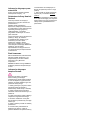 4
4
-
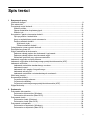 5
5
-
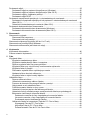 6
6
-
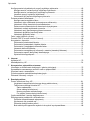 7
7
-
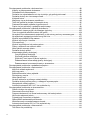 8
8
-
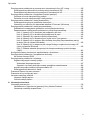 9
9
-
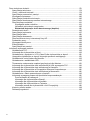 10
10
-
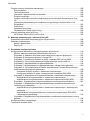 11
11
-
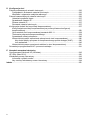 12
12
-
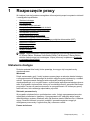 13
13
-
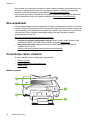 14
14
-
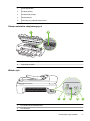 15
15
-
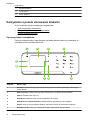 16
16
-
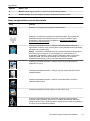 17
17
-
 18
18
-
 19
19
-
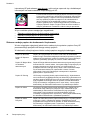 20
20
-
 21
21
-
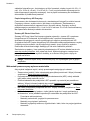 22
22
-
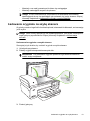 23
23
-
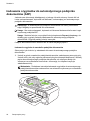 24
24
-
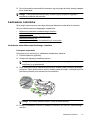 25
25
-
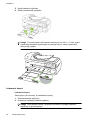 26
26
-
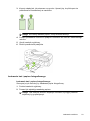 27
27
-
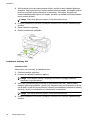 28
28
-
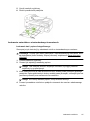 29
29
-
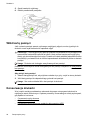 30
30
-
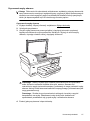 31
31
-
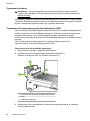 32
32
-
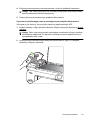 33
33
-
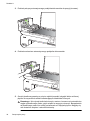 34
34
-
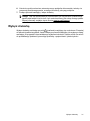 35
35
-
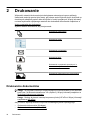 36
36
-
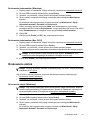 37
37
-
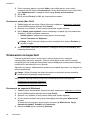 38
38
-
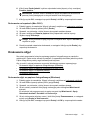 39
39
-
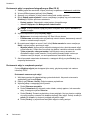 40
40
-
 41
41
-
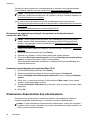 42
42
-
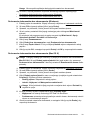 43
43
-
 44
44
-
 45
45
-
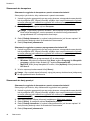 46
46
-
 47
47
-
 48
48
-
 49
49
-
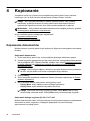 50
50
-
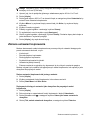 51
51
-
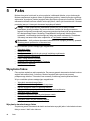 52
52
-
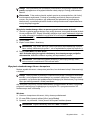 53
53
-
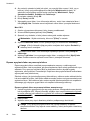 54
54
-
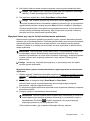 55
55
-
 56
56
-
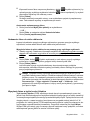 57
57
-
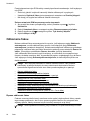 58
58
-
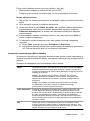 59
59
-
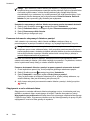 60
60
-
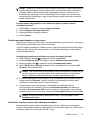 61
61
-
 62
62
-
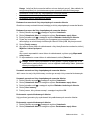 63
63
-
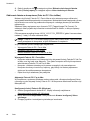 64
64
-
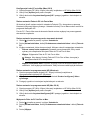 65
65
-
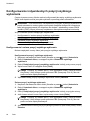 66
66
-
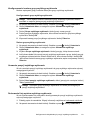 67
67
-
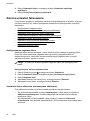 68
68
-
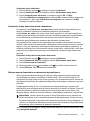 69
69
-
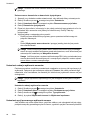 70
70
-
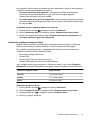 71
71
-
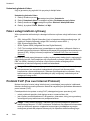 72
72
-
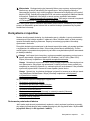 73
73
-
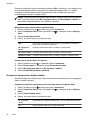 74
74
-
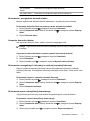 75
75
-
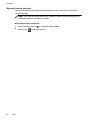 76
76
-
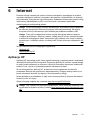 77
77
-
 78
78
-
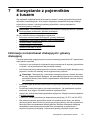 79
79
-
 80
80
-
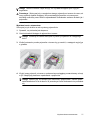 81
81
-
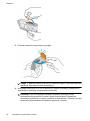 82
82
-
 83
83
-
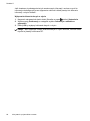 84
84
-
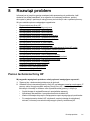 85
85
-
 86
86
-
 87
87
-
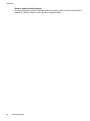 88
88
-
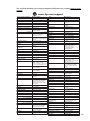 89
89
-
 90
90
-
 91
91
-
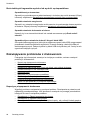 92
92
-
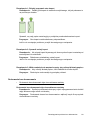 93
93
-
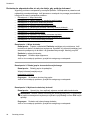 94
94
-
 95
95
-
 96
96
-
 97
97
-
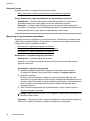 98
98
-
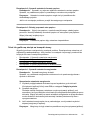 99
99
-
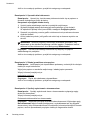 100
100
-
 101
101
-
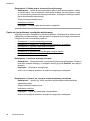 102
102
-
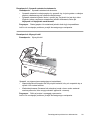 103
103
-
 104
104
-
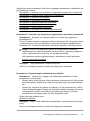 105
105
-
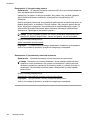 106
106
-
 107
107
-
 108
108
-
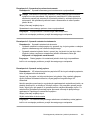 109
109
-
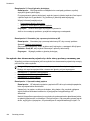 110
110
-
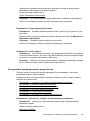 111
111
-
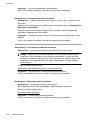 112
112
-
 113
113
-
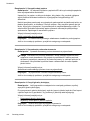 114
114
-
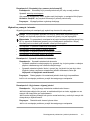 115
115
-
 116
116
-
 117
117
-
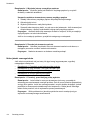 118
118
-
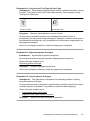 119
119
-
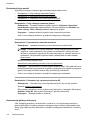 120
120
-
 121
121
-
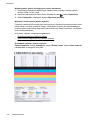 122
122
-
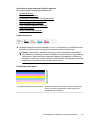 123
123
-
 124
124
-
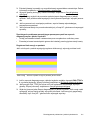 125
125
-
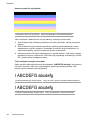 126
126
-
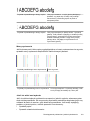 127
127
-
 128
128
-
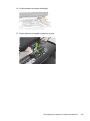 129
129
-
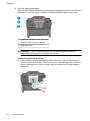 130
130
-
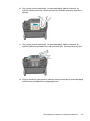 131
131
-
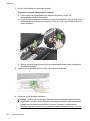 132
132
-
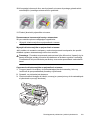 133
133
-
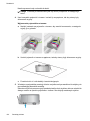 134
134
-
 135
135
-
 136
136
-
 137
137
-
 138
138
-
 139
139
-
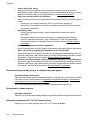 140
140
-
 141
141
-
 142
142
-
 143
143
-
 144
144
-
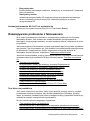 145
145
-
 146
146
-
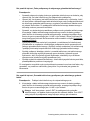 147
147
-
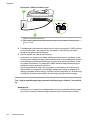 148
148
-
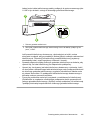 149
149
-
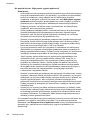 150
150
-
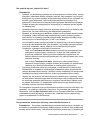 151
151
-
 152
152
-
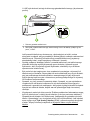 153
153
-
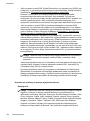 154
154
-
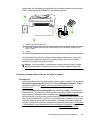 155
155
-
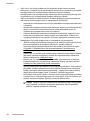 156
156
-
 157
157
-
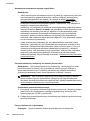 158
158
-
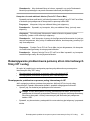 159
159
-
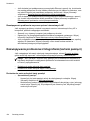 160
160
-
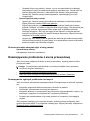 161
161
-
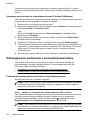 162
162
-
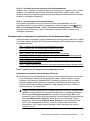 163
163
-
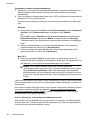 164
164
-
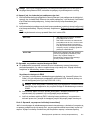 165
165
-
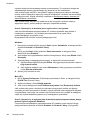 166
166
-
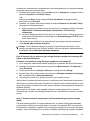 167
167
-
 168
168
-
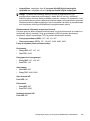 169
169
-
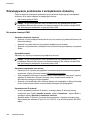 170
170
-
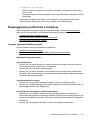 171
171
-
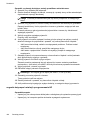 172
172
-
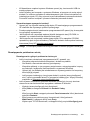 173
173
-
 174
174
-
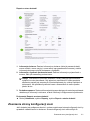 175
175
-
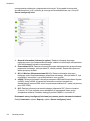 176
176
-
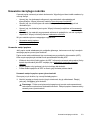 177
177
-
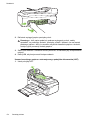 178
178
-
 179
179
-
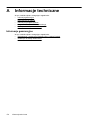 180
180
-
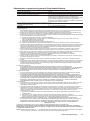 181
181
-
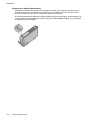 182
182
-
 183
183
-
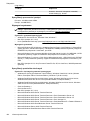 184
184
-
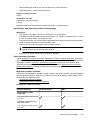 185
185
-
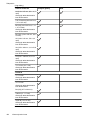 186
186
-
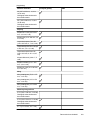 187
187
-
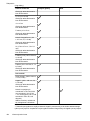 188
188
-
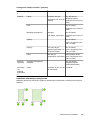 189
189
-
 190
190
-
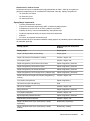 191
191
-
 192
192
-
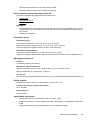 193
193
-
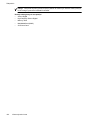 194
194
-
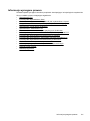 195
195
-
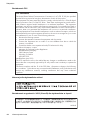 196
196
-
 197
197
-
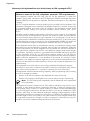 198
198
-
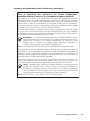 199
199
-
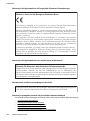 200
200
-
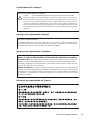 201
201
-
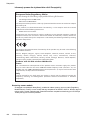 202
202
-
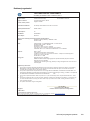 203
203
-
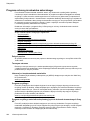 204
204
-
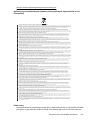 205
205
-
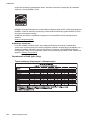 206
206
-
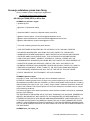 207
207
-
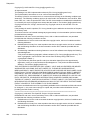 208
208
-
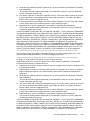 209
209
-
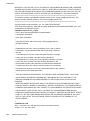 210
210
-
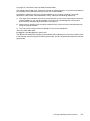 211
211
-
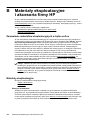 212
212
-
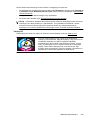 213
213
-
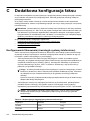 214
214
-
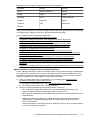 215
215
-
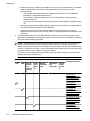 216
216
-
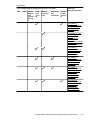 217
217
-
 218
218
-
 219
219
-
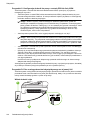 220
220
-
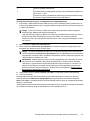 221
221
-
 222
222
-
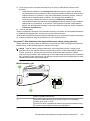 223
223
-
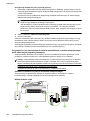 224
224
-
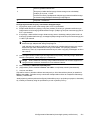 225
225
-
 226
226
-
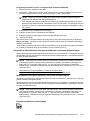 227
227
-
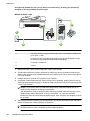 228
228
-
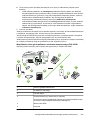 229
229
-
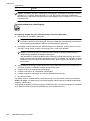 230
230
-
 231
231
-
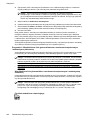 232
232
-
 233
233
-
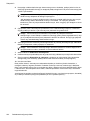 234
234
-
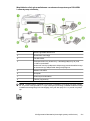 235
235
-
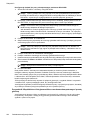 236
236
-
 237
237
-
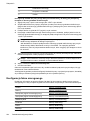 238
238
-
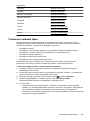 239
239
-
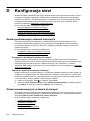 240
240
-
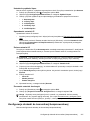 241
241
-
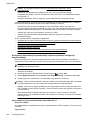 242
242
-
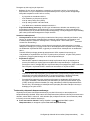 243
243
-
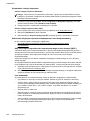 244
244
-
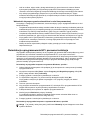 245
245
-
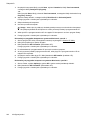 246
246
-
 247
247
-
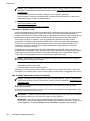 248
248
-
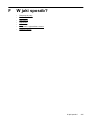 249
249
-
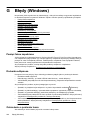 250
250
-
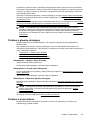 251
251
-
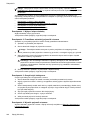 252
252
-
 253
253
-
 254
254
-
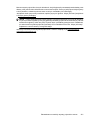 255
255
-
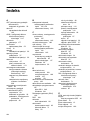 256
256
-
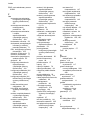 257
257
-
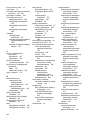 258
258
-
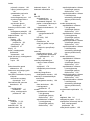 259
259
-
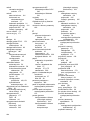 260
260
-
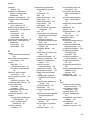 261
261
-
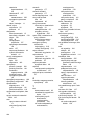 262
262
-
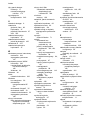 263
263
-
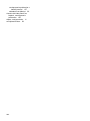 264
264
-
 265
265
-
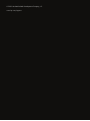 266
266
HP Officejet 7500A Wide Format e-All-in-One Printer series - E910 Instrukcja obsługi
- Typ
- Instrukcja obsługi
Powiązane artykuły
-
HP Officejet 6500 All-in-One Printer series - E709 Instrukcja obsługi
-
HP OfficeJet 7510 Wide Format All-in-One Printer series Instrukcja obsługi
-
HP OfficeJet Pro 7740 Wide Format All-in-One Printer series Instrukcja obsługi
-
HP Officejet 6810 e-All-in-One Printer series Instrukcja obsługi
-
HP Officejet Pro 6830 e-All-in-One Printer series Instrukcja obsługi
-
HP OfficeJet Pro 6970 All-in-One Printer series Instrukcja obsługi
-
HP OfficeJet 6950 All-in-One Printer series Instrukcja obsługi
-
HP OfficeJet Pro 6960 All-in-One Printer series Instrukcja obsługi
-
HP Officejet 6700 Premium e-All-in-One Printer series - H711 Instrukcja obsługi
-
HP Officejet 6600 e-All-in-One Printer series - H711 Instrukcja obsługi